Configuración PBX IP - 3CXv15¶
3CX es una PBX software, de estándar abierto que ofrece funcionalidades de comunicaciones unificadas desde el primer momento. Las instrucciones de configuración de la facilidad de Trunk SIP aplica a las versiones:
- 3CX v. 15
- 3CX v. 16
- 3CX v. 18
Tenga en cuenta que esta configuración se aplica a cualquier implementación física o en la nube validada por 3CX.
A continuación se muestran dos documentaciones, la primera donde el servidor 3CX utiliza una IP estática para su acceso público a Internet y la segunda una IP dinámica.
Dirección IP estática¶

-
Tiene que añadir la dirección IP estática (en el ejemplo
a.b.c.d) de su servidor 3CX en la ACL (lista de control de acceso) del servicio GoTrunk. De eta manera las llamadas salientes que provengan de esta IP serán aceptadas por GoTrunk sin necesidad de requerir mayor autenticación (usuario y contraseña SIP). Esta es la manera más eficiente de autenticar las llamadas SIP. -
Las llamadas entrantes a sus números GoTrunk serán encaminadas directamente a la IP pública de su PBX 3CX. Puesto que las llamadas vienen de una IP conocida, la IP del servicio GoTrunk, (en el ejemplo
q.x.y.z) la centralita 3CX las aceptará sin necesidad de mayor autenticación.
Para integrar la centralita 3CX de tal manera que pueda funcionar con el servicio de Trunk SIP de GoTrunk se requieren las siguientes configuraciones:
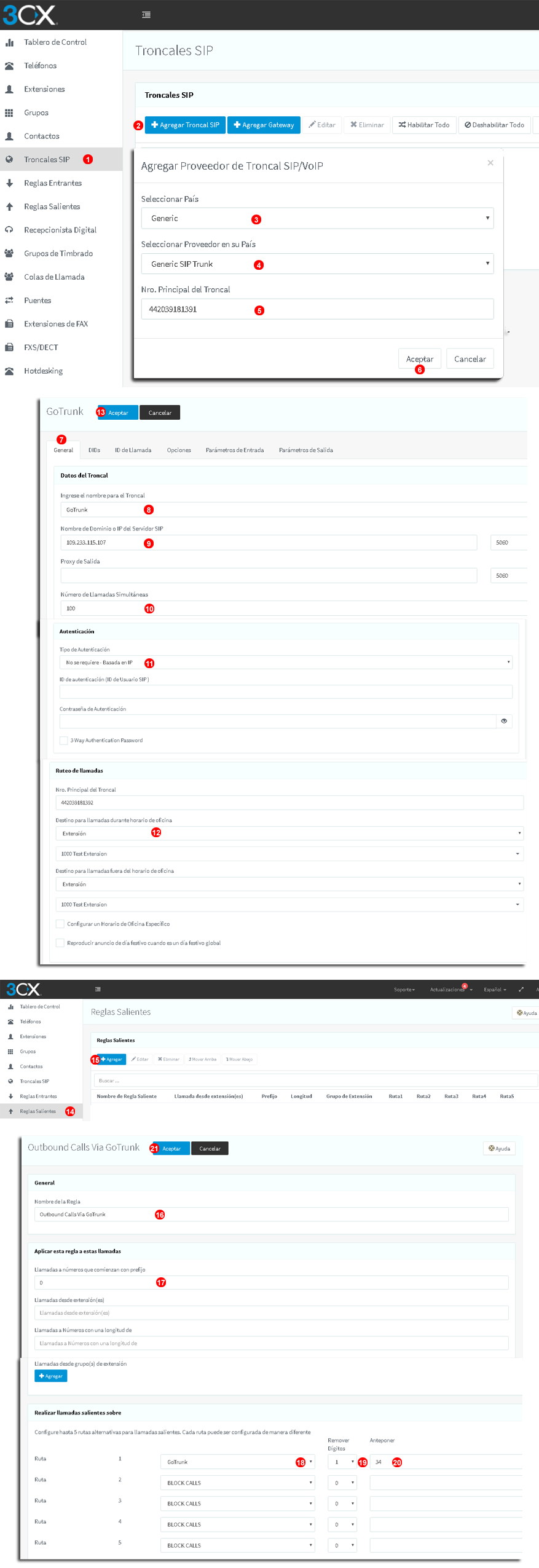
Siga los siguientes pasos para configurar el trunk SIP:
- Seleccione
SIP Trunksen la barra lateral - Haga Clic en el botón
Añadir SIP Trunk - Seleccione proveedor
Genéricodel desplegable "País" - Seleccione
SIP Trunk Genéricodel desplegable "Proveedor en su país" - Introduzca su número público Ej: 34919018333 en el campo "Número principal"
- Haga clic en "OK".
CONFIGURACIÓN DETALLADA
- La ventana de configuración avanzada del trunk aparecerá. Dentro de la pestaña
Generalhabrá que realizar la siguiente configuración - Introduzca GoTrunk dentro del campo "Nombre del Troncal"
- Introduzca
eu.st.ssl7.net(para el POP de Europa) dentro del campo "Registro/Servidor/Hostname o IP del gateway" (oamn.st.ssl7.netpara utilizar el POP de América del Norte) - Introduzca 100 en el campo "Número de llamadas SIMULTANEAS"*
- El tipo de autenticación lo dejaremos en "No requerida - Basado en IP"
- Escoja el destino por defecto de las llamadas entrantes.
- Para aplicar los cambios haga clic en "OK" en la barra superior
*Nota: Por defecto a cada enlace de GoTrunk se asignan dos canales, esto son dos conversaciones simultáneas. Si estima que se van a necesitar más comunicaciones simultáneas será necesario augmentar este valor dentro de su panel de control de GoTrunk. Puede hacer esto editando el número desde: https://gotrunk.es/app/#numbers
RUTAS LLAMADAS SALIENTES Nota: El siguiente ejemplo es ilustrativo. Usted necesitará ajustar las reglas de encaminamiento saliente en base a sus requerimientos y ubicación.
- Haga Clic en el botón
Outbound Rules - Haga Clic en
Add Outbound Rule - Introduzca
Llamadas Nacionales con GoTrunkdentro del campo "Nombre de la regla" - Introduzca
0en el campo "Llamadas a números empezando por el prefijo" - Seleccione
GoTrunkdel desplegableTroncal - Seleccione
1del desplegable "Dígitos a eliminar" - Introduzca
34(para España, modifique por el código de su país) en el campo "Prefijar con" - Para aplicar los cambios haga clic en "OK" en la barra superior
Para configurar el encaminamiento entrante siga las instrucciones de los siguientes apartados.
Dirección IP dinámica¶

-
Para realizar llamadas salientes desde la PBX 3CX a través de la red de GoTrunk, con IP dinámica es necesario utilizar autenticación. Por lo que se necesitarán credenciales SIP (Nombre de usuario y contraseña SIP).
-
Para recibir llamadas entrantes a uno de los DDI de su cuenta GoTrunk en la PBX 3CX será necesario registrar el servicio en la PBX 3CX con GoTrunk (y refrescar periódicamente el registro en caso de que la dirección IP cambie). Las llamadas se encaminaran al registro más reciente de la PBX 3CX. Puesto que las llamadas llegarán a la PBX 3CX con una IP conocida, la del servicio de GoTrunk (en el ejemplo
q.x.y.z). La PBX 3CX aceptará las llamadas sin necesidad de mayor autenticación.
Para integrar la PBX 3CX con el servicio SIP Trunk de GoTrunk mediante credenciales SIP se requieren los siguientes cambios:
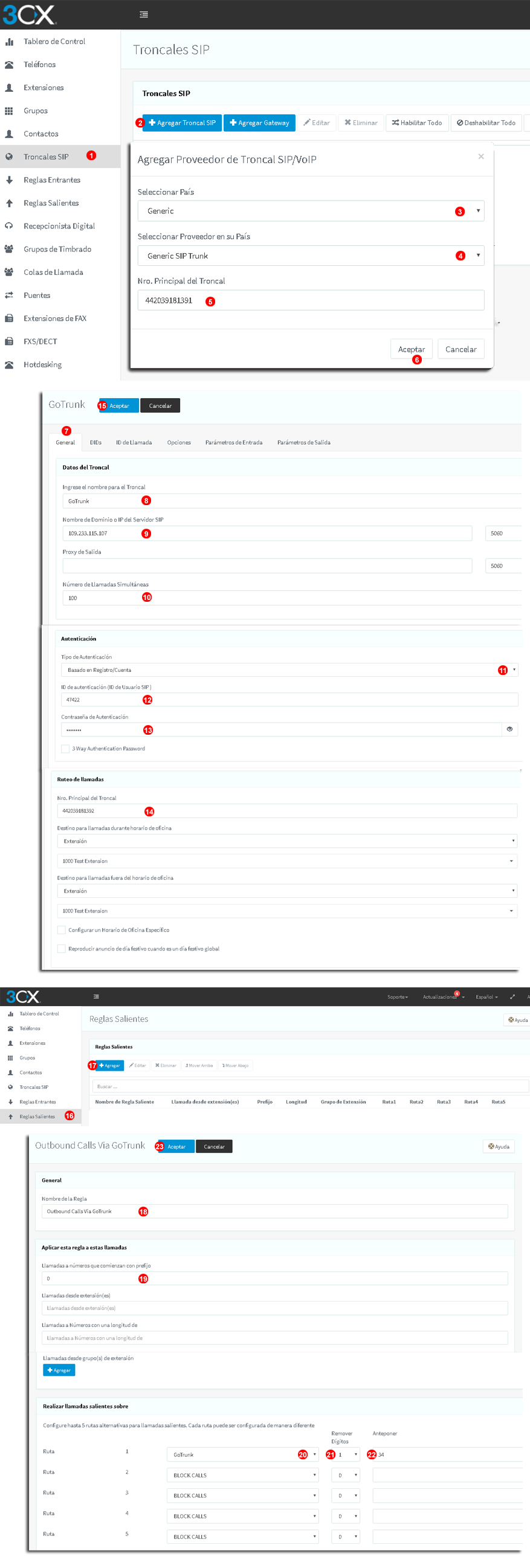
Siga los siguientes pasos para añadir un troncal SIP:
- Seleccione
SIP Trunksdel menú lateral. - Haga clic en
Add Provideren la parte superior de la barra de herramientas. - Seleccione proveedor
Genéricodel desplegable "País" - Seleccione
SIP Trunk Genéricodel desplegable "Proveedor en su país" - Introduzca su número público Ej: 34919018333 en el campo "Número principal"
- Haga clic en "OK".
CONFIGURACIÓN DETALLADA
- La ventana de configuración avanzada del trunk aparecerá. Dentro de la pestaña
Generalhabrá que realizar la siguiente configuración - Introduzca GoTrunk dentro del campo "Nombre del Troncal"
- Introduzca
eu.st.ssl7.net(para el POP de Europa) dentro del campo "Registro/Servidor/Hostname o IP del gateway" (oamn.st.ssl7.netpara utilizar el POP de América del Norte) - Introduzca 100 en el campo "Número de llamadas SIMULTANEAS"*
- El tipo de autenticación lo dejaremos en "Register/Account Based"
- Introduzca el nombre de usuario SIP para llamadas salientes en el campo "Authentication ID".
- Introduzca la contraseña del usuario SIP para llamadas salientes en el campo "Authentication Password".
- Escoja el destino por defecto de las llamadas entrantes.
- Para aplicar los cambios haga clic en "OK" en la barra superior
RUTAS LLAMADAS SALIENTES Nota: El siguiente ejemplo es ilustrativo. Usted necesitará ajustar las reglas de encaminamiento saliente en base a sus requerimientos y ubicación.
- Haga Clic en el botón
Outbound Rulesbutton in top toolbar - Haga Clic en
Add Outbound Ruleo configure Outbound Routing rule - Introduzca
Llamadas Nacionales con GoTrunkdentro del campo "Nombre de la regla" - Introduzca
0en el campo "Llamadas a números empezando por el prefijo" - Seleccione
GoTrunkdel desplegableTroncal - Seleccione
1del desplegable "Dígitos a eliminar" - Introduzca
34(para España, modifique por el código de su país) en el campo "Prefijar con" - Para aplicar los cambios haga clic en "OK" en la barra superior
Para configurar el encaminamiento entrante siga las instrucciones de los siguientes apartados.
Encaminamiento Entrante¶
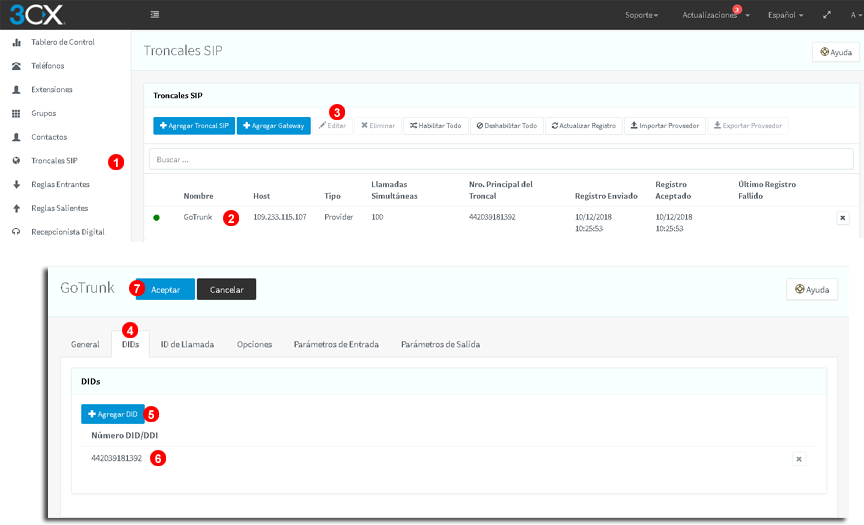
Para añadir los números de teléfono de su cuenta GoTrunk asociados a este troncal. Siga los siguientes pasos:
- Seleccione
SIP Trunksdel menú lateral - Haga clic en el nombre del troncal
GoTrunk - Haga clic en el botón
Edit - Haga clic en la pestaña
DIDs - Haga clic en el botón
Add DID - Añada todos los DDIs de su cuenta GoTrunk asociados a este troncal.
- Haga clic en "OK".
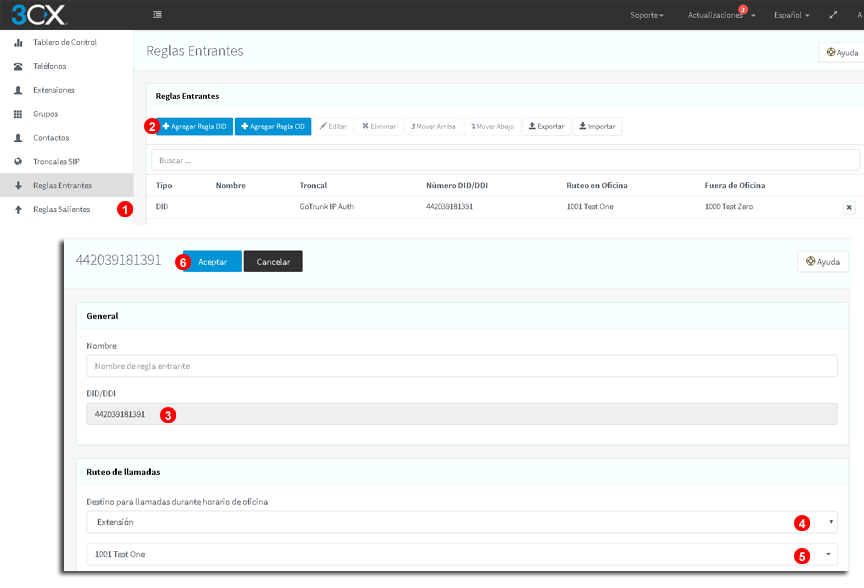
Seguramente necesitará configurar diferentes destinos para cada número. Siga los siguientes pasos para añadir encaminamientos específicos para cada número:
- Seleccione
Inbound Rulesdel menú lateral - Haga clic en el botón
Add DID Rulede la barra superior. - Introduzca una etiqueta descriptiva.
- Seleccione el número de teléfono del desplegable "DID/DDI".
- Seleccione el destino para el número de teléfono.
- Haga clic en "OK".
Presentación de llamada - Identificación del llamante¶
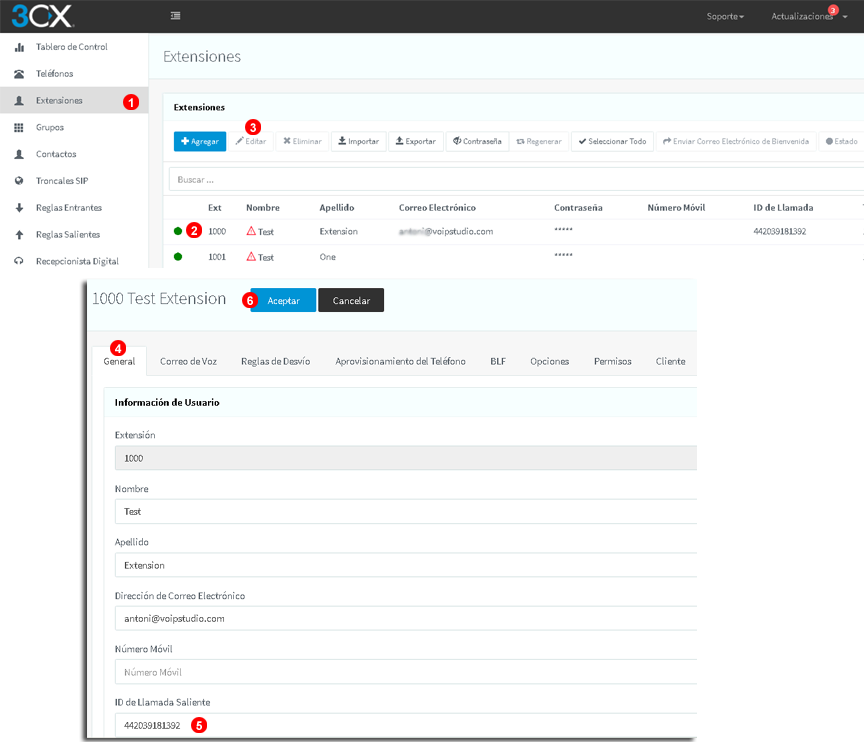
Para evitar que nuestras llamadas se presenten como ANÓNIMAS o NÚMERO OCULTO usted puede ajustar el número de presentación de llamada de cada extensión. Siga los siguientes pasos:
- Seleccione
Extensionesdel menú lateral - Seleccione la extensión para la que desee cambiar el identificador de llamada
- Haga clic en el botón
Editar - Haga clic en la pestaña
General - Rellene el campo
Outbound CallerIDcon uno so sus números de presentación de llamada - Haga clic en "OK"
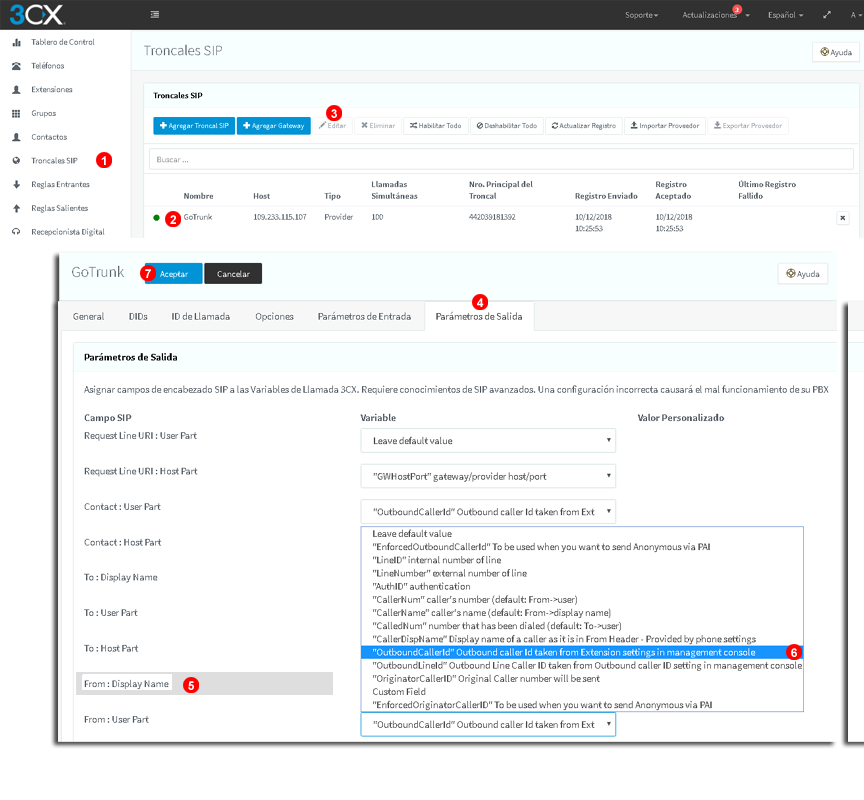
Desde el troncal necesitará ajustar el campo From: User Part para que coja el valor de la extensión: Outbound Caller ID taken from the Extension Settings. Siga los siguientes pasos:
- Seleccione
SIP Trunksdel menú lateral - Haga clic en el troncal
GoTrunk - Haga clic en el botón
Edit - Haga clic en la pestaña
Outbound Parameters - Haga clic en el desplegable
From User Part - Seleccione
OutboundCallerID: Outbound Caller ID taken from the Extension Settings - Haga clic en "OK"